掲示板投稿のコツあれやこれや【✌️下書き保存機能できました!】
初めて投稿した3年前から、自分なりに使ってきてだんだんわかってきたことが多いのですが、ヘルプに無いことも色々あるんですね。
掲示板に投稿する時に気になっていたこと、私は使ってはいないけれど教えてもらったこと、ここは注意した方がいいということ、コツみたいなものを少しずつ書きとめていきたいと思います。
どなたかのお役に立てればと思います。
(基本はもちろん交流スペースカテゴリでの内容です。モバイル・ITカテゴリは無理やもん…)
−−−−−−−−−−−−−−−−−−−−−−−−−−−−−−−−−−−−
掲示板「ご利用ガイド」
https://king.mineo.jp/helps/guide/104
−−−−−−−−−−−−−−−−−−−−−−−−−−−−−−−−−−−−
−−−−−−−−−−−−−−−−−−−−−−−−−−−−−−−−−−−−
🌿①タイトル
50字以内です(๑•̀ㅁ•́๑)✧
絵文字でデコると楽しくなりますが、OSによっては機種依存文字は正しく表示されないものもありますので、注意が必要です。
タイトルで何書いてるかわからないと見てもらえませんから…
−−−−−−−−−−−−−−−−−−−−−−−−−−−−−−−−−−−−
🌿②掲示板に書く端末(任意)
任意になってますが枠があると、つい埋めたくなりませんか?
ここを埋めるとどうなるか…
同じ端末を「MYスマホ」に登録しているメンバーさんに「同じ端末を持ってる人が投稿したよ!」って通知がいくんですね。
同じ端末を持つ人に、例えばモバイル・ITカテゴリの投稿で不具合あるから知らせたい!という時は助かりますが、そうじゃない時はご迷惑になるかもしれません。
これは私知らなくて以前は入力していました…で、削除できないんです(っω<`。)
ちなみに…
MYスマホ、登録されてますか?
MYスマホの登録
https://king.mineo.jp/helps/guide/410
Q&Aで質問したくなった時、トラブルの場合焦ってしまいますよね。慌ててて端末名とか入力し忘れてバタバタしないように、登録しておくことをオススメします。
登録しておけば回答者からスムーズに回答がもらえます。
王国ダンジョンで遊ぶ場合もMYスマホの登録は影響します。
ダンジョンの遊び方「そうび」
https://king.mineo.jp/game/dungeons/helps/d_play/107
またMYスマホの登録は通知の設定も確認しておきましょう。ヨッシーセブンさんの掲示板が参考になります。
ヨッシーセブンさんの掲示板
「【マイネ王便利機能】MYスマホの登録と、MYスマホに関する新着通知設定について」
https://king.mineo.jp/my/994fa82ec265c79c/reports/57540
−−−−−−−−−−−−−−−−−−−−−−−−−−−−−−−−−−−−
🌿③本文
掲示板は10段落で構成できます。
1段落目が「本文」で、ここだけ文字数に制限があります。
30字以上5,000字以内です。
2段落目以降は文字数5,000字上限はありますが、下限はありません。文字無しでもOKです。
時々30字は多すぎるという声も聞きますが、もうちょっと書いてほしい…と読むのが好きな人からのつぶやきです。
ということで10段落全部で50,000字書けるということです(๑•̀ㅁ•́๑)✧
(スペースや改行も含まれるので、実際にはそんなに書けませんし書きません…)
④画像(カメラマーク)
カメラマークをタップ
端末などに保存している中から必要な画像ファイルを選択します。
なお、投稿できる画像かどうか、入手の際は注意しましょう。
例えば、画像に透かしが入っているものは端末などにダウンロードできても、使用すると著作権法に抵触する恐れがあります。入手したサイトの規約をよく読みましょう。
また、マイネ王内で投稿されている画像を再利用する場合も、元の投稿者に入手先を問い合わせて、場合によっては使用許可を取りましょう。
思いを込めて撮影したり作製した画像、手を加える権利は元の投稿者にあります。
※著作権について参考
「写真や画像コンテンツを盗用させない、たった一つの方法」
https://photo-tea.com/p/preventing-embezzlement-photos/
⑤動画(ビデオカメラマーク)
YouTubeのみ埋め込むことができます。
※2020.6.21現在投稿不可
⑥Twitter
Twitterのトリさんのマークをタップします。
Twitterはやってないので、リンクアドレスのとり方は知らないんですけど…
とったら貼り付けて、後ろの方にある「?s=○○」を削除したらいいそうです。
−−−−−−−−−−−−−−−−−−−−−−−−−−−−−−−−−−−−
そのうちに更新します…(一分編集中)
⑦Facebook
FacebookのFマークをタップします。
(編集中)
−−−−−−−−−−−−−−−−−−−−−−−−−−−−−−−−−−−−
⑧段落を追加する
➕をタップすると本文と同じ書き込み&入力スペースが出てきます。
文章と文章の間に画像を入れたい時に使うことが多いですね。
③で説明したように2段落目以降は文字無しでもOKなので、ギャラリースペースのように掲示板を使うことができます。
写真が趣味の方、うまく使っておられますね。
目の保養ありがとうございます(*^^)v
段落は👇この三角マーク▲▼で上下を入れ替えることができます。
画像だけだと順番間違った時便利です。
−−−−−−−−−−−−−−−−−−−−−−−−−−−−−−−−−−−−
⑨下書きを保存
2020年の目玉!
Q&A、掲示板、アイデアファーム、レビューに下書き機能が追加されました。
スキマ時間にメモアプリに書き溜めていたこと、投稿するつもりなら直接書いておくことができてとても便利ですね。
誤字脱字もじっくり確認できます。
次はああしよう、こうしようっていう思いつき、投稿しやすくなりました。
タイトルと本文(適当なものでも30字以上必須!!ここポイントポイント‼️)と…書き込んで一旦下書き保存します。
下書き保存した分は「投稿の履歴」から見ること、編集することができます。
スキマ時間にコツコツ書いて、推敲して…
下書きないときは結構誤字が…
−−−−−−−−−−−−−−−−−−−−−−−−−−−−−−−−−−−−
⑩注目の投稿へ表示
☑を入れると「注目の投稿」にピックアップされないみたいです。
注目の投稿へのピックアップの仕組みが公表されていないので、挙動を確認することはできていません。
(注目の投稿、掲示板閲覧でカテゴリ全て選ぶと表示されないんですけどね…)
2020年2月4日のメンテナンスで掲示板、アイデアファームに下書き保存機能が実装されました(*^^)v
追記:2020年7月2日のメンテナンスでQ&A、レビューに下書き保存機能が実装されました。
また一つマイネ王が使いやすくなりました。
ありがとうございましたヽ(^◇^*)/
−−−−−−−−−−−−−−−−−−−−−−−−−−−−−−−−−−−
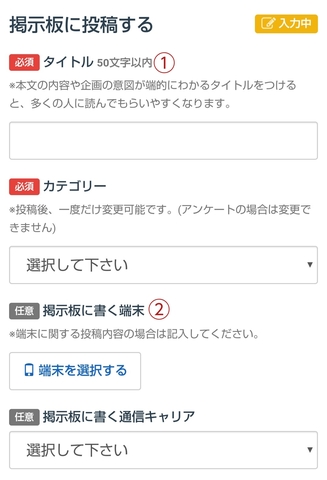
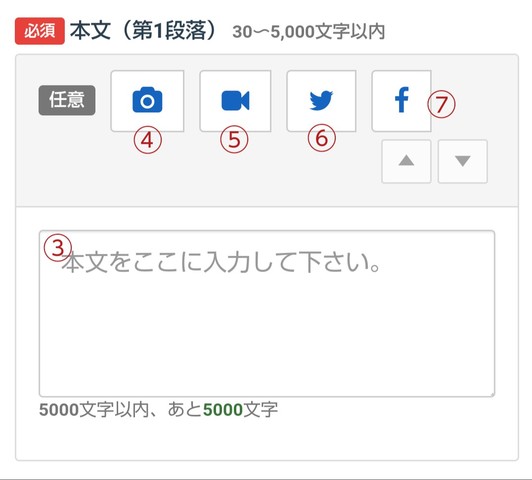
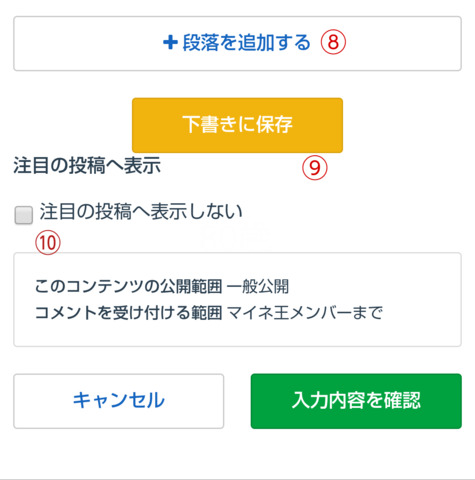
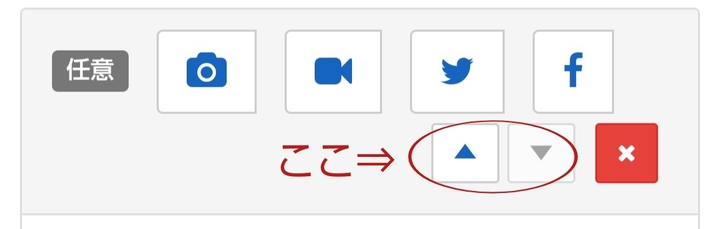
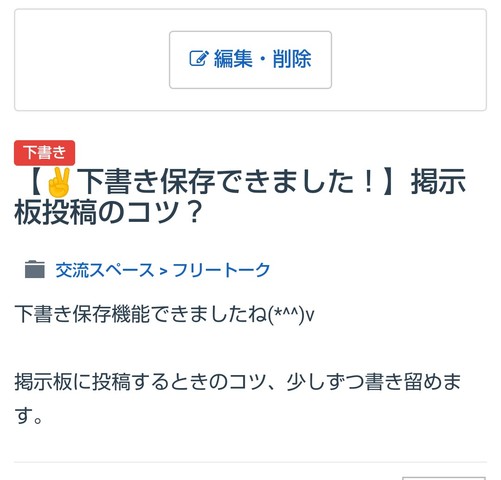


保存期限とかあるのかな?
これでじっくりスレ立てができますね😄
ナイス履歴とチップ履歴もいい👍
この下書き機能は便利ですね。
それに、ナイスやチップのお相手もすぐにわかって、超便利。
日々進歩を嘉としましょう。
どうせなら全部の投稿に下書き機能を付けてもらえればよかったのに〜と思います。
そういう使い方を好む人が居るのか如何か知りませんけど。
それとも通知は入らないけれども、自分の投稿に対するナイスを押すと、そこでだけ確認できるのですかね?
通知はいかないと思いますよ。
確認してみて下さい。
ありがとうございました。
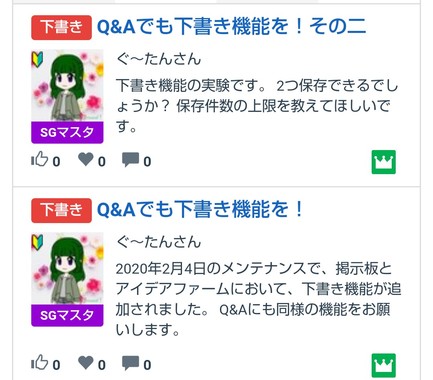
2件お試しで保存してみました。複数置いておくことができるようです。
(投稿の履歴より)
また、下書き保存したものは他の方から見えるのでしょうか?
ログアウトすると見えませんでした。
どなたか確認をお願いします。
保存件数の上限は無いようです。
https://king.mineo.jp/magazines/special/1246/comments/198924
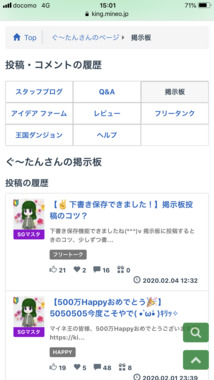
下書は痕跡すらありませんね。大丈夫みたいです。
ありがとうございます(*^^)v
通知が届いてました。
B a n yさん
アイデアファームの方です。
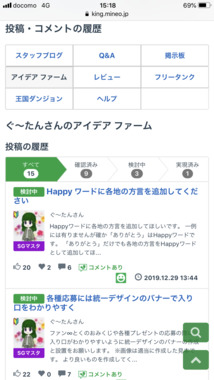
こちらも大丈夫のようです。「ナイスとチップは気づいてもらいたい」派ですよ。
再びありがとうございます(*^^)v
あとは保存期間が具体的にわかれば…
例えば季節のイベント用の投稿準備で、コツコツ書き溜めておいたりできますね。
テキストだけ保存してても画像をどこに置くか、悩んだりしてました。
イメージの確認がしやすくなります。
>以前は「新着情報を限定公開にする」にしているとナイスを押してもチップを贈っても相手に通知がいかない設定でしたが、内緒で出来なくなったってことですね。
ナイスやチップをもらった人だけがわかればいいので…(*´∇`*)
そうなってますよね。
自分に贈られたことはわかっても、投稿なのかコメントなのか、わかりませんでしたから…私は知りたかったです。
(メールの設定ではわかるんでしたっけ?ヨッシーセブンさん。)
貰ってから時間が経つとお礼のしようがありませんでした。
贈った事実に変わりありませんから、
内緒のようで内緒じゃないような?
親切にありがとうございました。今度、試して見ます。
聞いちゃう方が早いですね。
聞いてこようかな?
履歴、うぇぇ~い(ฅ'ω'ฅ)
チップについては、もらったことも分かるし、メールを確認することでどこに対してもらったのかも分かりました。
今回の変更で、ナイスについても誰からもらったのか分かるようになったということですね。
>チップナイス履歴対象メンバーは、そのメンバーのプロフィールのURLへのリンクになっています。
ちょっと驚きの情報でΣ(´⊙ω⊙`)
ありがとうございます。
より楽しめる仕様で、芸が細かいですねっヽ(^◇^*)/
②
パソコン⇒メール⇒スマホ⇒テキストアプリ保存⇒加工の手間が無くなるのかな🤔?
という事は、、、将来に退会済みメンバーとなった場合には、メンバー一覧から消える。。。と同時に、そのメンバ分のカウントも減るのだろうか。。。?!
トルコライスさん
>保存期限とかあるのかな?
聞いてきましたよ(*^^)v
特にないそうです。
https://king.mineo.jp/magazines/special/1246/comments/199246
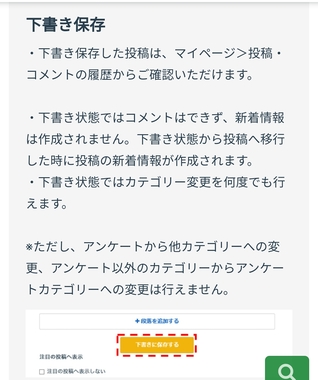
えっと…タイトルや本文に書いてある「投稿のコツ」は今回の改修も含めてそのうちにまとめていきます。
あまりの嬉しさに私にしては短い本文で(笑)下書き時にも30字以上求められて怒られたことなど、細かい注意点も…
そのうちにって言ったのに、ヘルプも早々に追記してくださいました。
ありがとうございます(^O^)/
https://king.mineo.jp/helps/guide/104
(最近、「そのうちに」が何となく使い勝手が良くて…(笑))
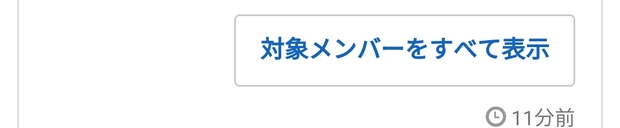
ナイスとチップの履歴ですが…新着情報のところで表示される「対象メンバーをすべて表示」とは違って上から時系列に並びますね…。
先にナイス・チップした人が上部に表示されます。
ちっちゃいことですが、ご参考まで。
掲示板への投稿が、できるだけ皆さんに役立つために、マイスマホの登録と、投稿での機種名登録を有効活用してほしいというのは、以前から感じていたことです。
こちらこそありがとうございます。
手抜きができました(笑)
投稿者も入力に注意しつつ、メンバーそれぞれでも設定に注意すればびっくりすることが防げて楽しめますよね。
それと、お試しのつもりで下書きしたアイデアファームも、流れで投稿しちゃいました(笑)
ヨッシーセブンさんのぼやきがなかったらそのままだったかもしれません。
ぼやいていただきありがとうございます(*・ω・)*_ _))ペコリ

チップの履歴ですが…☝️時間が経って状況が変わるとこんな風に表示されるみたいです。
もらったチップも誰から何枚(10MB=1チップ=1枚という単位表現のようです)と表示されます。
退会されたのは誰か、わからない人もいますが、古い投稿を遡って懐かしくなりましたよ(*^^)v
ずっと気になっていたので、どなたからいただいたのか、全容が見えて良かったです。
ですけど…返せないことには変わりないです(っω<`。)
今後スレ主はそういった痕跡が残っているのをそこかしこに見かけるようになっていく訳ですね💧
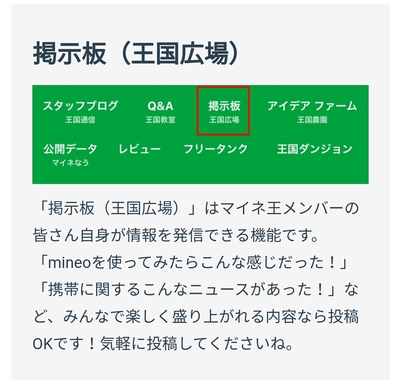
下書き機能は上手く使って、投稿する人も、コメントする人も、みんなが楽しめたらいいですよね!「みんなで楽しく盛り上がれる内容なら投稿OK」
この一文、大事ですね!
https://king.mineo.jp/my/gu_tan/ideas/66636
コレを逆手にとって面白く使う方法もあるのですが…
特に
>投稿する人も、コメントする人も、みんなが楽しめたらいいですよね!
⇒ 一方通行の投稿にならないように、皆さんと共有、共感できる内容になっているか確認が必要ですね。
掲示板のヘルプも更新されてるのでまたそのうちに、とサボっております(笑)
④写真の投稿の仕方、時々わからないという方があるので順を追って少し詳しく説明します。
私もマイネ王に入ったばかりの時はわからなくて教えてもらいました。
(懐かしいな♪)
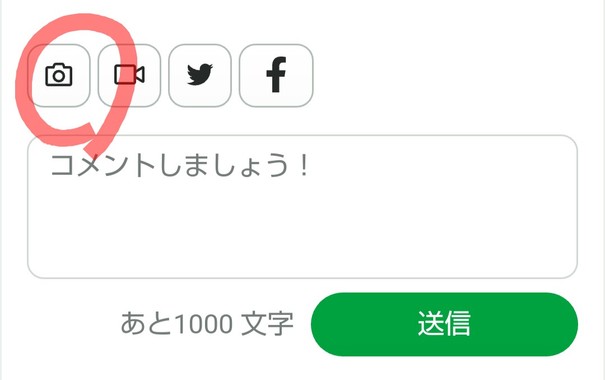
❶カメラマークをタップする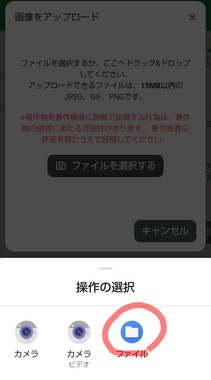
❷❶から画面が変わり、「ファイルを選択する」をタップするとこんな画面になりました。赤丸の「ファイル」をタップします。
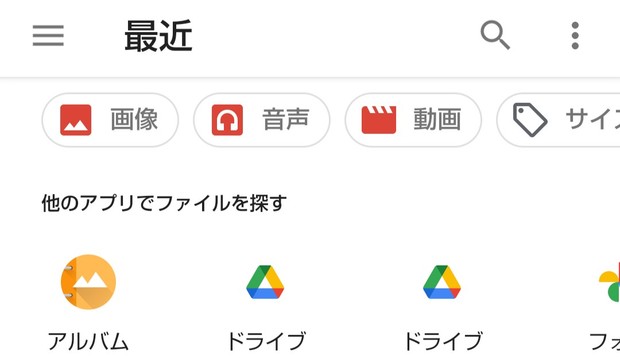
❸SDカードに保存されている画像を探します。上部「最近」の左側の三本線をタップします。
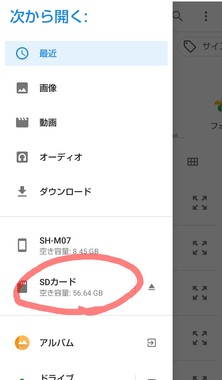
❹SDカードが見つかりました。赤丸をタップするとSDカードのフォルダ(という言い方でいいのかな?)が開きます。
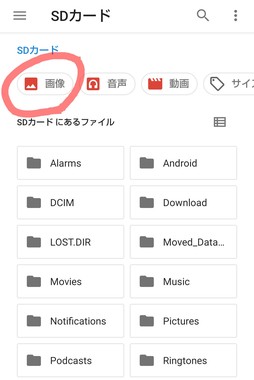
❺「画像」をタップするとSDカードに保存していた画像が選択できる画面になります。投稿したい画像を選んで終了。
SDカードが挿入されていなければSDカードは出てきません。
iPhoneはどんな感じか、持ってないのでわかりません。
ご参考まで。
>> ぐ~たん さん
(  ̄- ̄)。o○( iPhoneにはAndroidのようなSDカードのスロットがない...💧 )>> 永芳 さん
あ、そうでしたね(笑)だって持ってないから意識しないんだもーん(*´ԑ`*)